När vi trycker på Caps Lock-knappen visar systemet ett popup-meddelande som säger "Caps Lock on" och spelar upp ett ljud. Ibland kan det vara irriterande att se detta ljud och visas varje gång vi trycker på Caps lock-knappen. Den här artikeln förklarar de olika sätten att inaktivera detta ljud- och bildmeddelande när man trycker på Caps Lock-knappen.
Metod 1: Från Inställningar
Steg 1: Öppna körfönster (Windows + r) och typ ms-inställningar: lätthetaccess-tangentbord och tryck OK
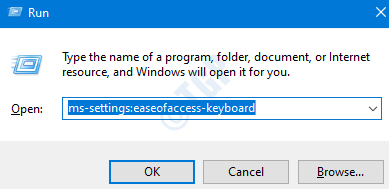
Steg 2: Inställningsfönstret öppnas under Enkel åtkomst -> Tangentbord. Växla knappen till Stäng av under Spela upp ett ljud när du trycker på Caps Lock, Num Lock eller Scroll Lock
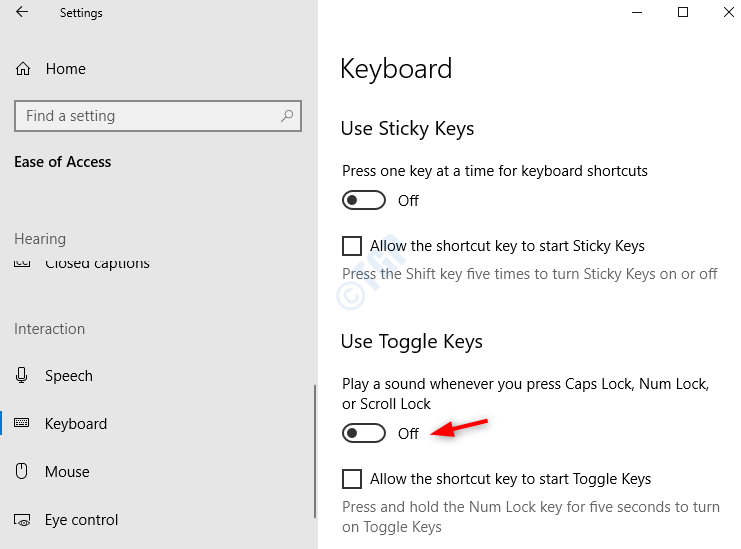
Metod 2: Från kontrollpanelen
Steg 1: Öppna körfönster (Windows + r) och typ kontrollera access.cpl och tryck OK
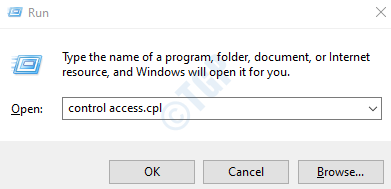
Väg 1: Från Gör det lättare att fokusera på uppgifter alternativ
Steg 2: Fönstret Enkel åtkomst i Kontrollpanelen öppnas. Välja Gör det lättare att fokusera på uppgifter
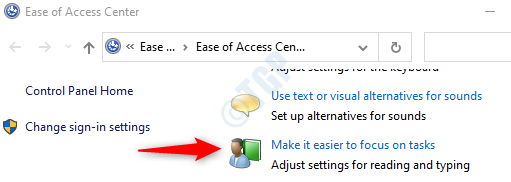
Steg 3: I Gör det lättare att fokusera på uppgifter fönster, under avsnittet Justera tidsgränser och blinkande variabler,
- Bock de Stäng av alla onödiga animationer (när det är möjligt) alternativ
- Ställ in Hur länge ska dialogrutorna för Windows-meddelanden vara öppna till 5 sekunder (lägsta möjliga)
- Tryck Tillämpa
- Klicka på OK
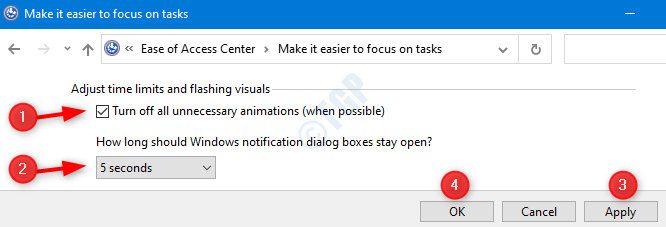
Sätt 2: Från Gör tangentbordet enklare att använda
Steg 2: Fönstret Enkel åtkomst i Kontrollpanelen öppnas. Välja Gör tangentbordet lättare att använda alternativ
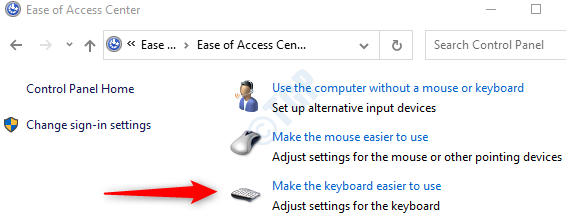
Steg 3: I Gör tangentbordet lättare att användafönster, under avsnittet Justera tidsgränser och blinkande variabler,
- Avmarkera de Aktivera växlingsknappar alternativ
- Avmarkera de Aktivera växlingsknappar genom att hålla ner NUMMER-knappen i 5 sekunder
- Tryck Tillämpa
- Klicka på OK
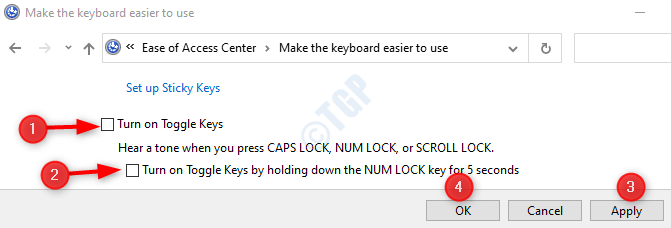
Metod 3: Tweak Display adapter egenskaper
1. Sök Visa Advanced Display Info i sökrutan i Windows 10.
2. Klicka nu på sökresultatet.
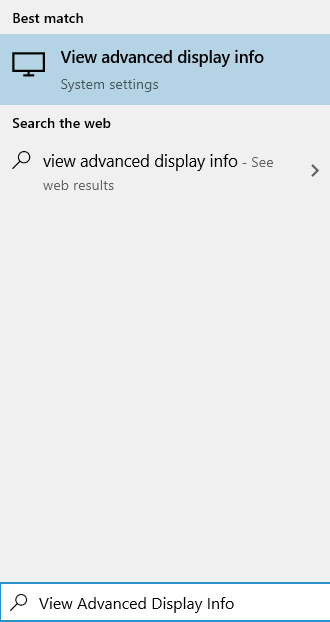
3. Klicka på Displayadapteregenskaper.
4. Klicka på Skärmkonfigurationer flik.
5. Se till Aktivera skärmvisning är kontrollerat.
6. Under “Indikatorinställningar för NumLock och CapsLock” avsnitt, leta efter “Medan det numeriska låset eller det låsta låset är PÅ” väljer du “Visa indikatorn i några sekunder” alternativ.
Det är allt. Hoppas du gillat att läsa den här artikeln.


